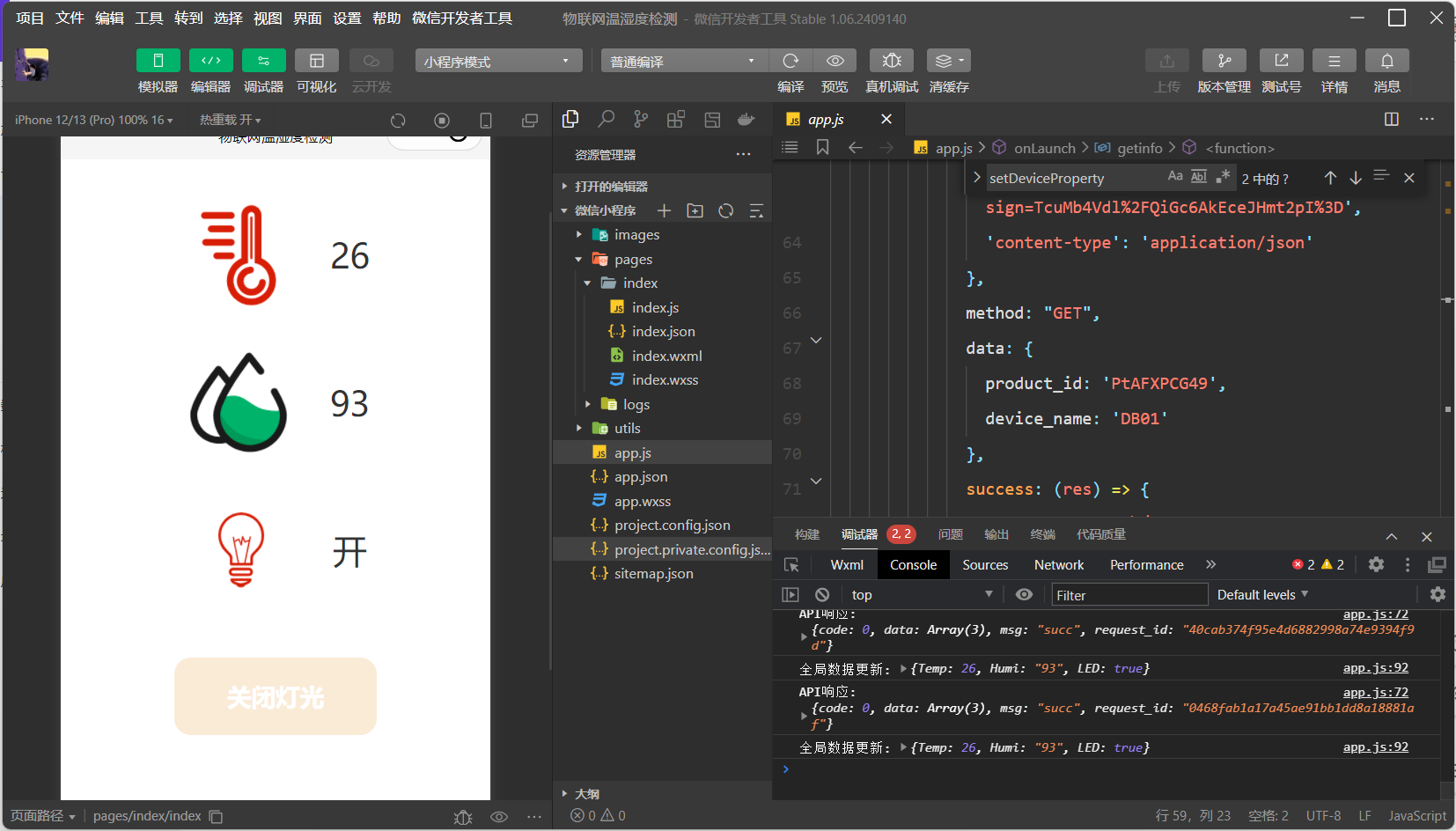本篇是设计微信小程序部分,完成与云平台的对接。在本章我们将完成使用微信小程序去控制LED灯的亮灭和读取温湿度信息。如果对云平台搭建和其他部分不清楚的地方,可以回顾前几章的内容:【Freertos实战】零基础制作基于stm32的物联网温湿度检测(教程非常简易)。
内容演示
【Freertos实战】基于onenet物联网温湿度检测
一、软件下载(环境搭建)
微信小程序的开发使用的是微信开发者工具,大家可以在官网进行下载。我选用的是稳定版windows 64位的。
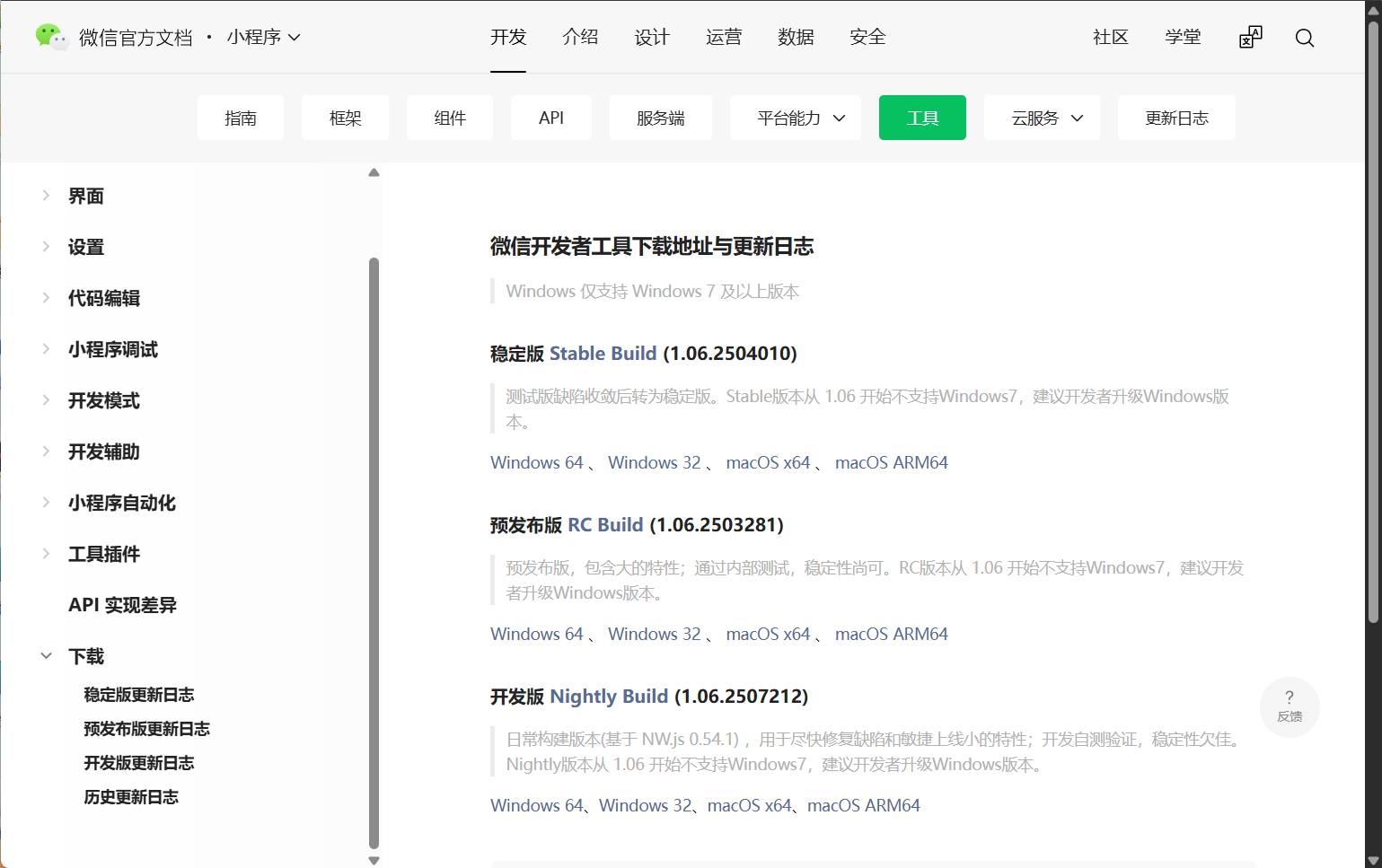
在下载安装完后,我们可以新建一个工程
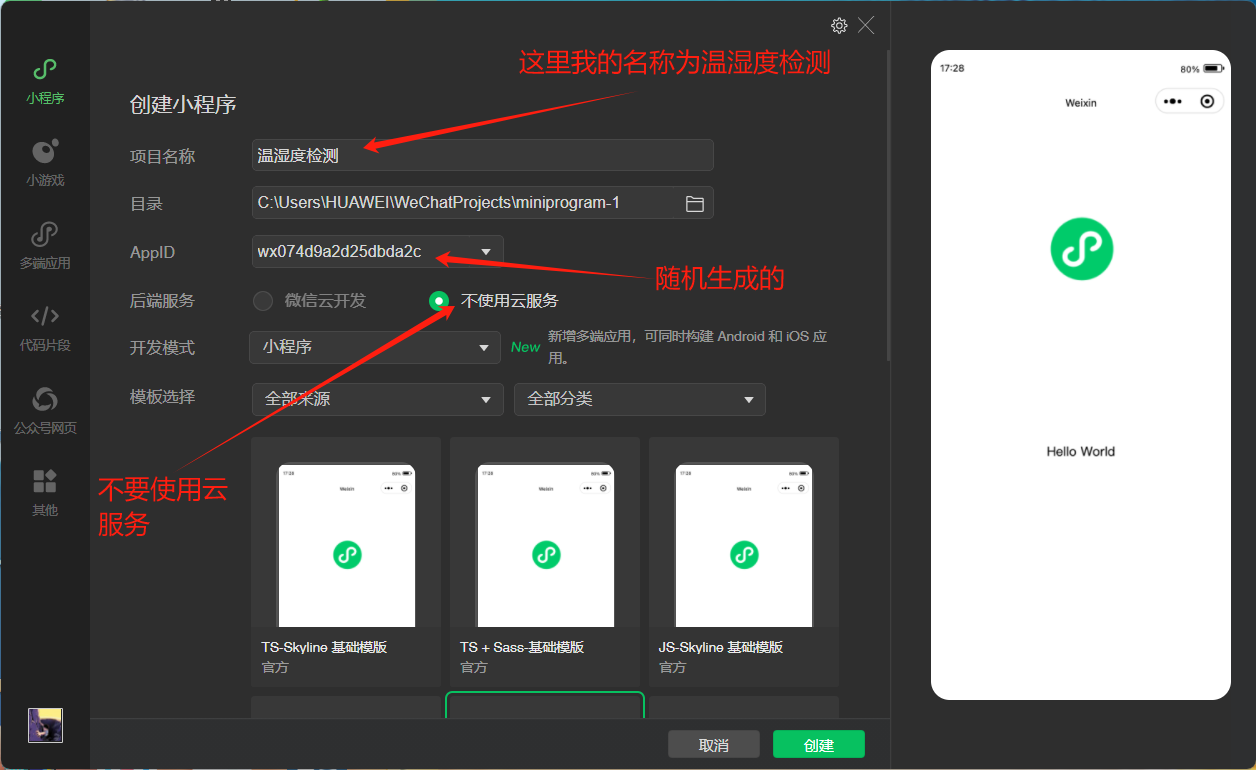
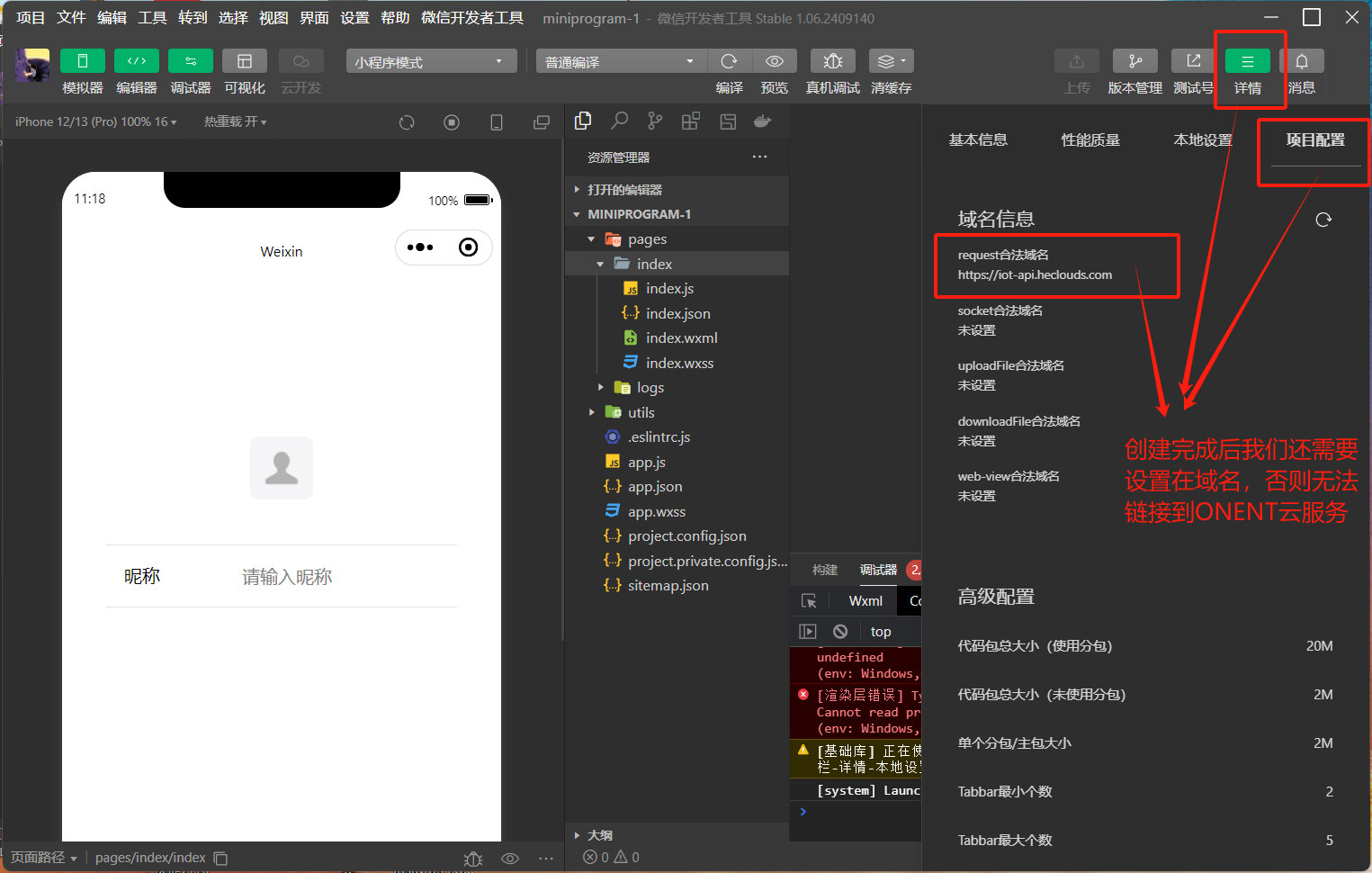
这里大家再次搜索进入微信开发者平台,进入小程序首页,网址:微信小程序开发管理
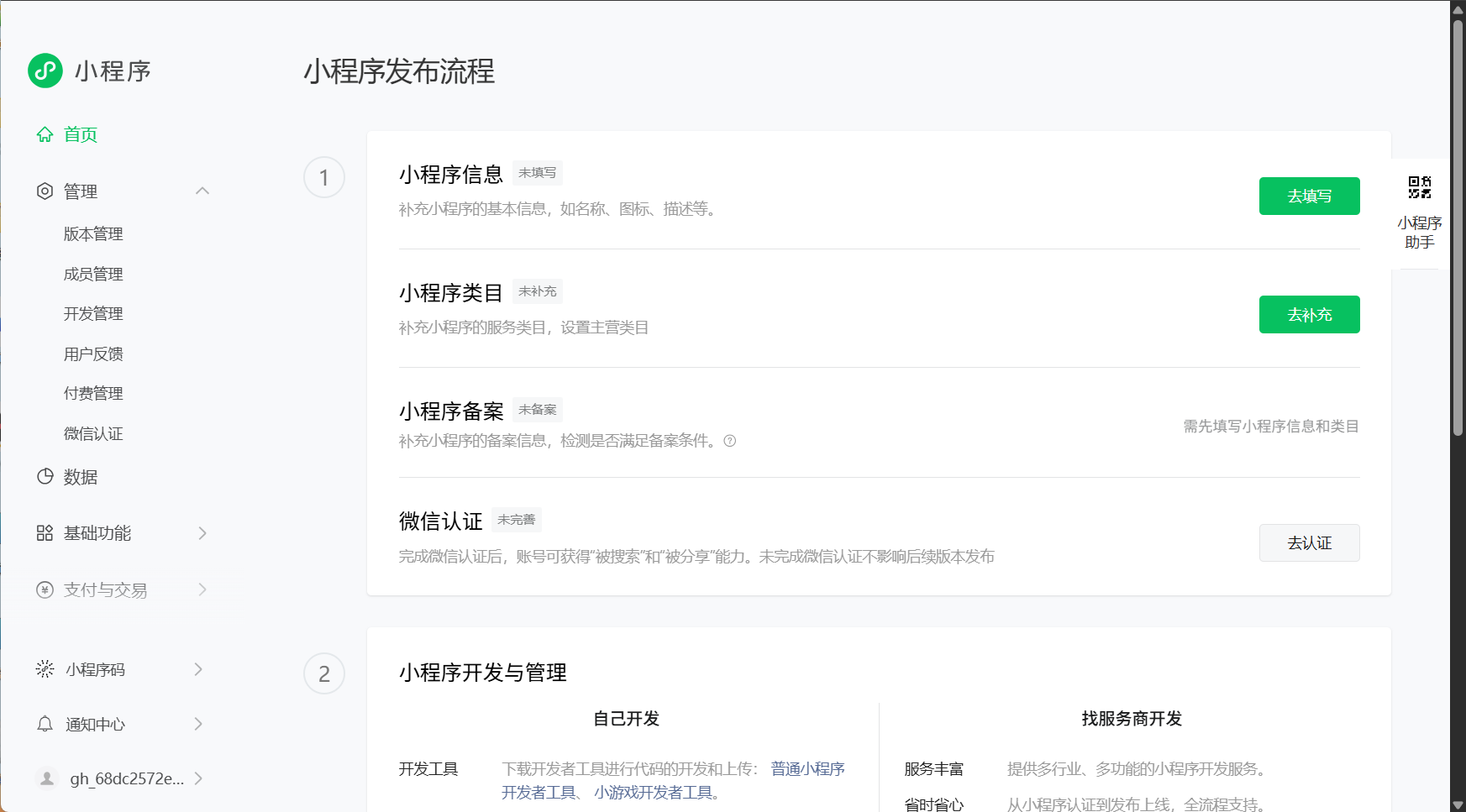
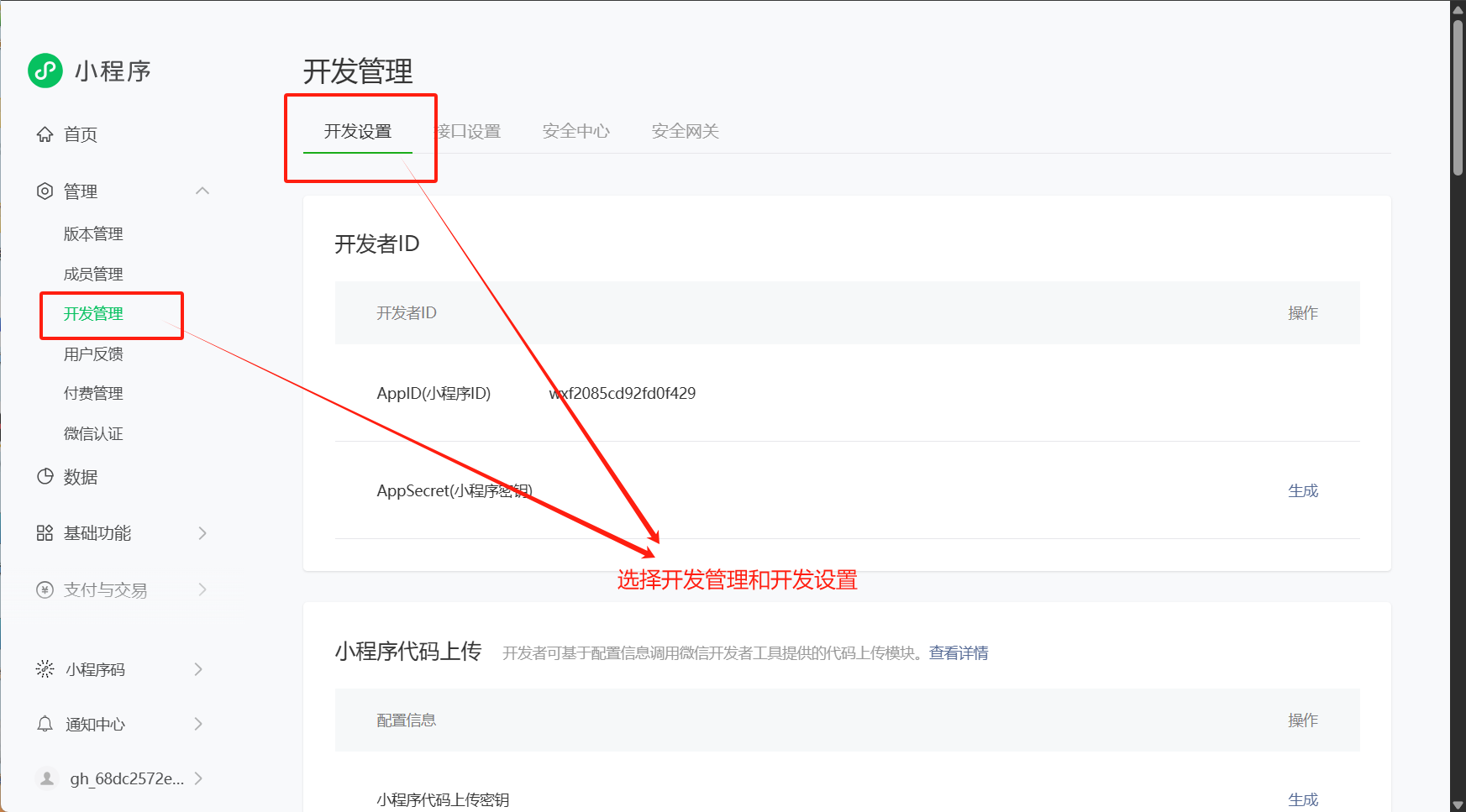
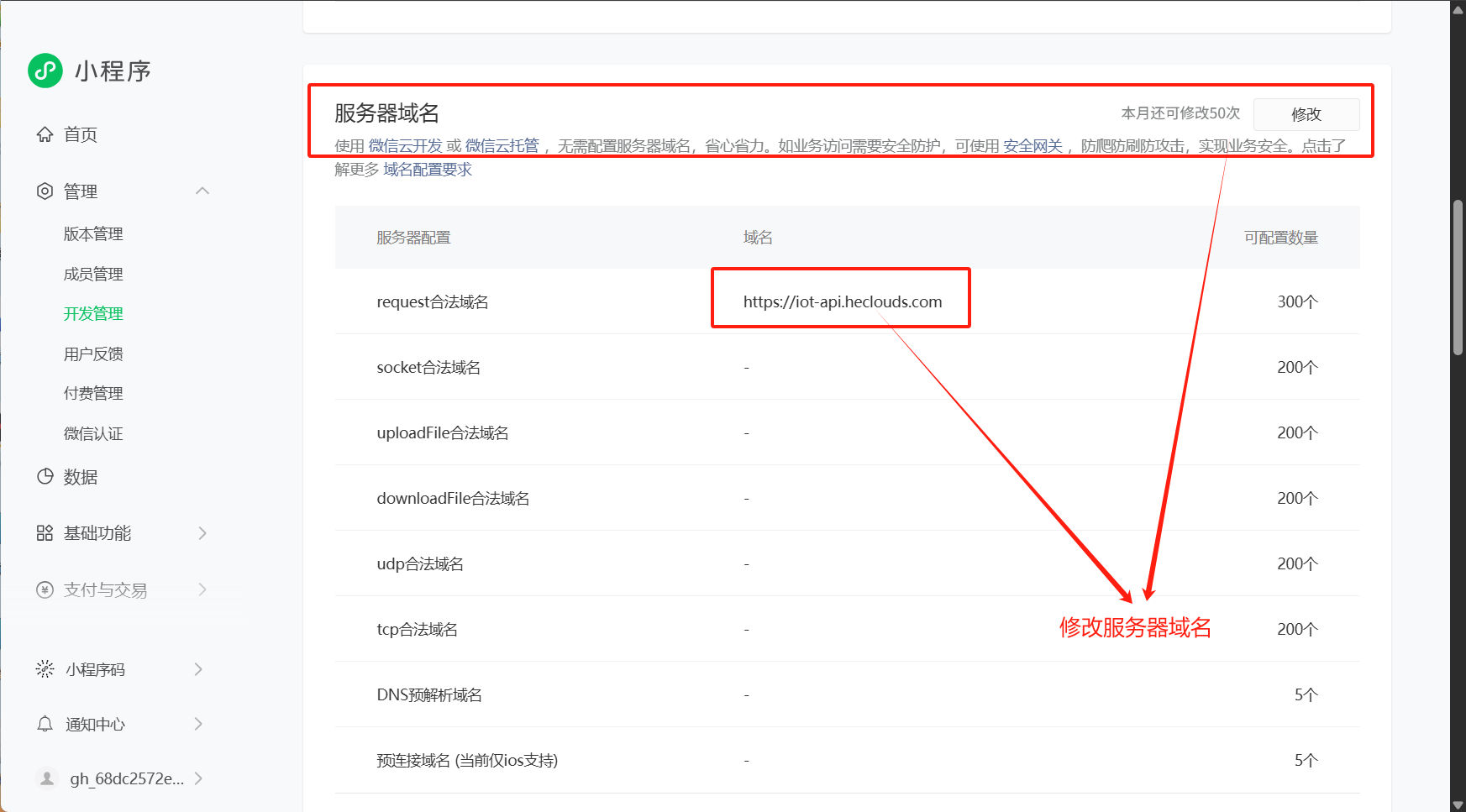
将域名改为https://iot-api.heclouds.com 后重新打开工程,观察域名是否发生更新。若发生变化,那我们的环境就全部配置完成,可以开始正式开发。
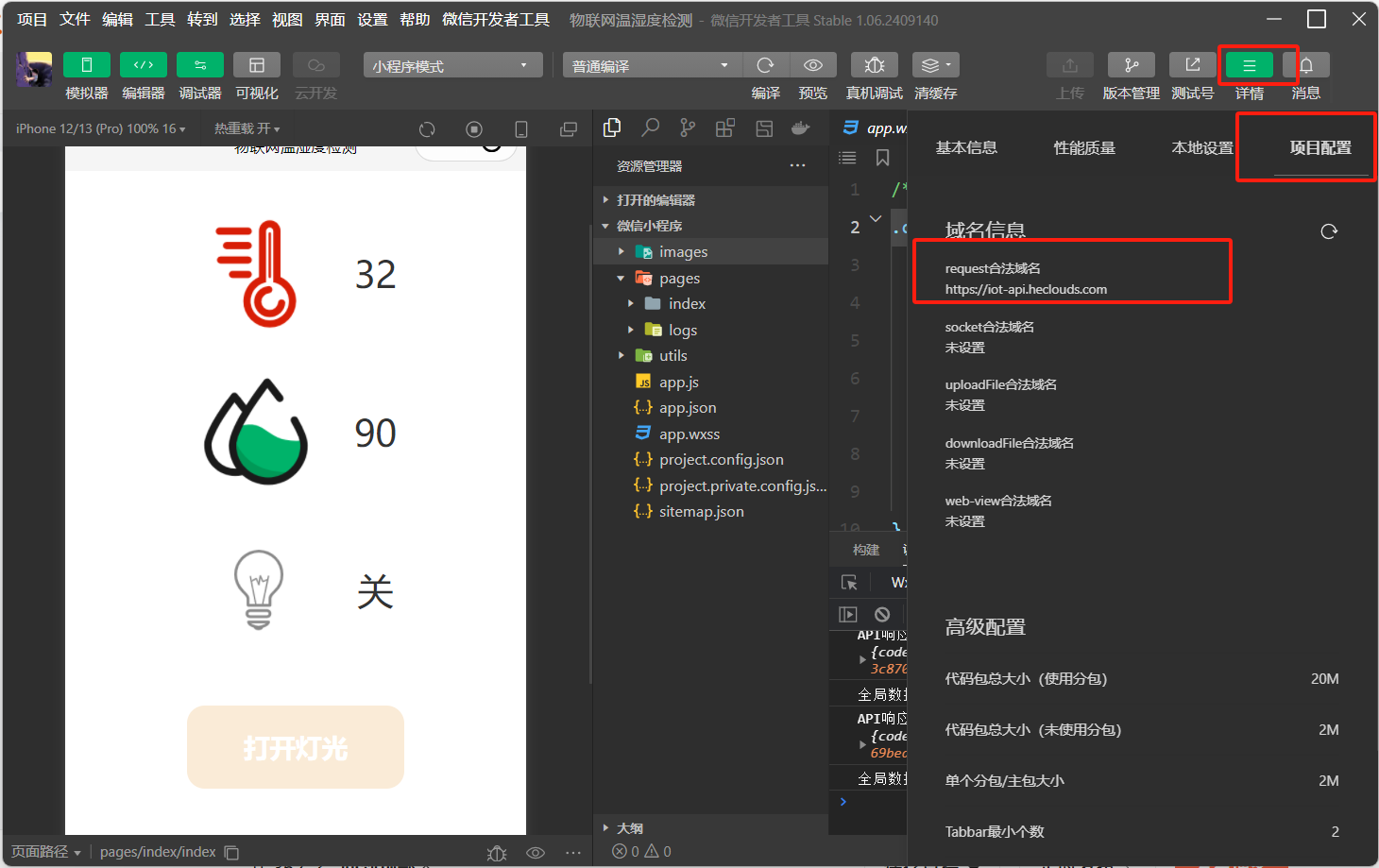
二、软件设计
对于想快速制作的大家,可以下载我的资料,资料下载。然后导入我的工程。
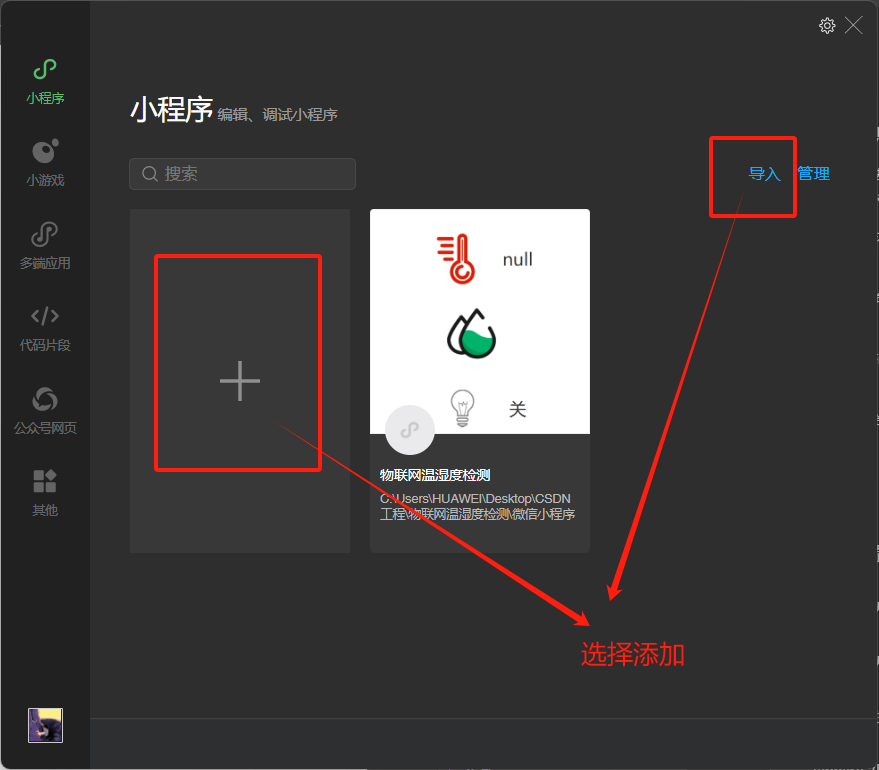
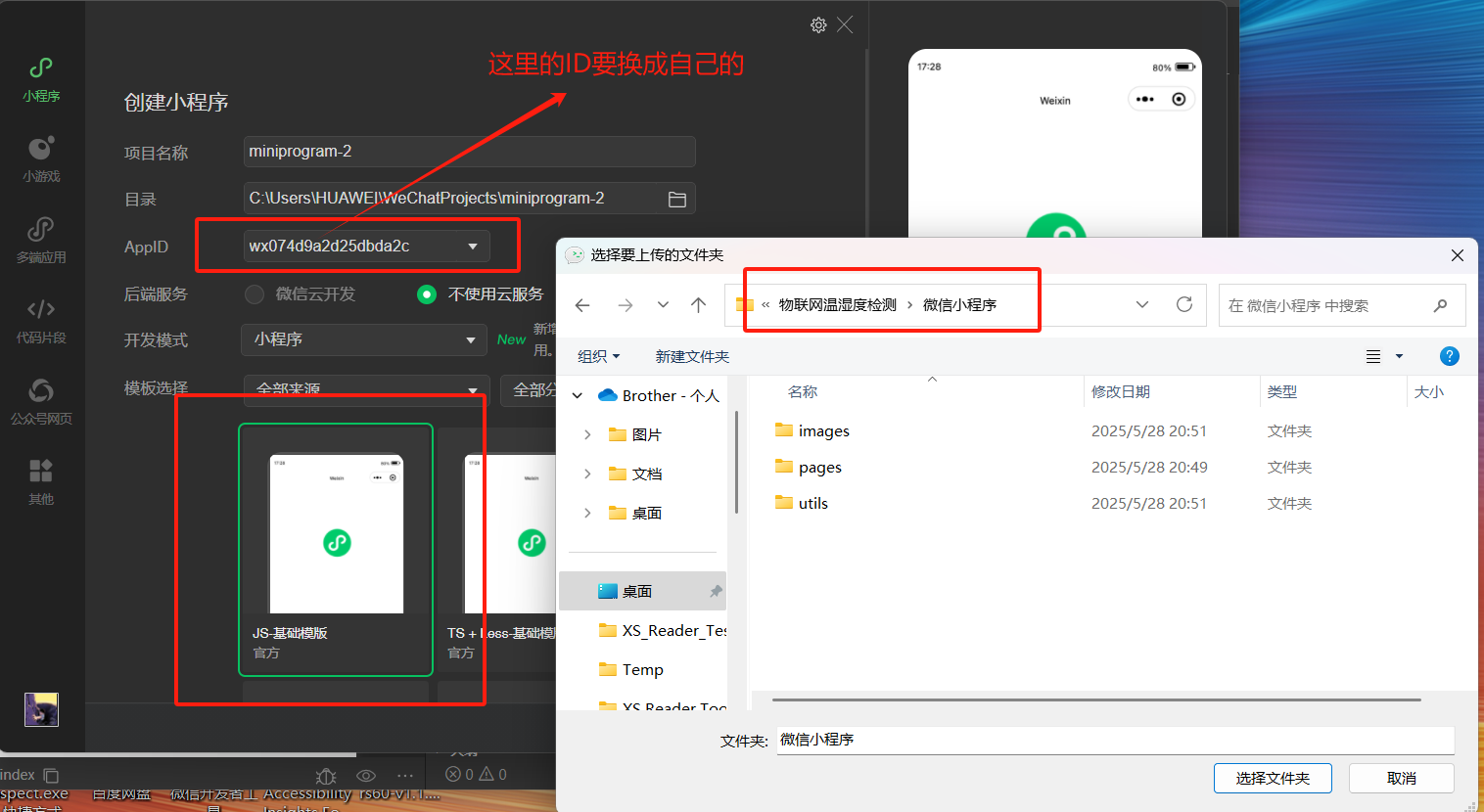
选择完毕后,进行创建。这样就可以直接使用我的工程来进行修改。提高效率。
在打开工程以后,可以看到几个不一样的后缀文件,分别是js、json、wxml、wxss。其中json一般我们不在里面进行操作,主要是在js中进行业务的编写。wxml是页面的设计、wxss则是字体和图片的版式。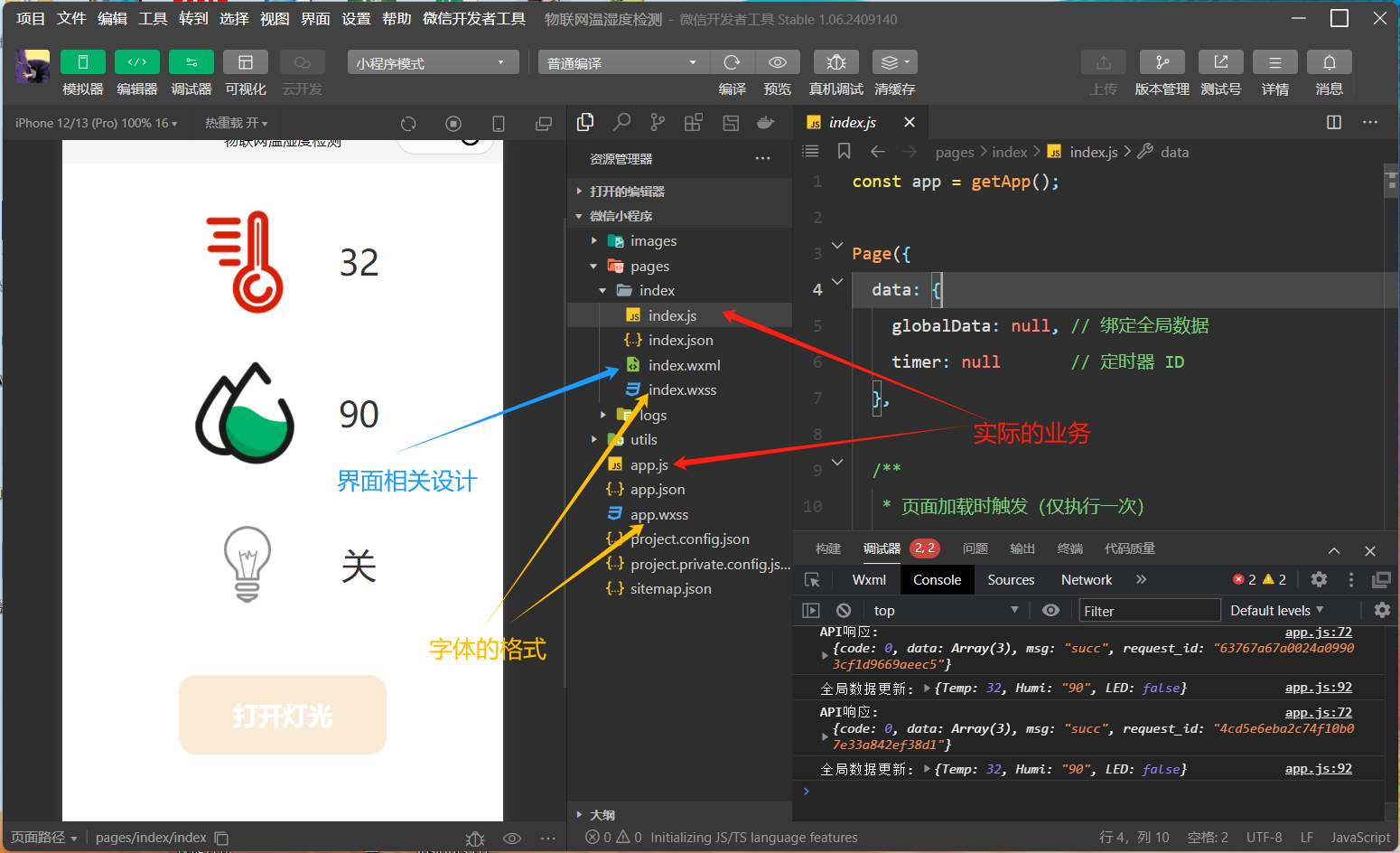
对于云端的数据请求获取和LED控制下发,采用的是HTTP的方式。获取数据放在了app.json在。
首先创建了三个变量,分别用于存储温湿度和LED的亮灭状态。
cpp
// app.js
App({
globalData: {
Temp:3,
Humi:4,
LED:false
},HTTP上传设置,控制LED
cpp
// 上传设备属性数据的方法
setDeviceProperty(params) {
return new Promise((resolve, reject) => {
wx.request({
url: "https://iot-api.heclouds.com/thingmodel/set-device-property",
header: {
'Authorization': 'version=2018-10-31&res=products%2FPtAFXPCG49%2Fdevices%2FDB01&et=1756260513&method=sha1&sign=TcuMb4Vdl%2FQiGc6AkEceJHmt2pI%3D',
'content-type': 'application/json'
},
method: "POST",
data: {
product_id: 'PtAFXPCG49',
device_name: 'DB01', // 修正:添加逗号
id:'123',
params: params // 设备属性参数
},
success: (res) => {
console.log("API响应:", res.data);
if (res.data.errno === 0) {
resolve(res.data); // 返回成功结果
} else {
reject(res.data.msg || 'API错误'); // 返回错误信息
}
},
fail: (error) => {
console.error('请求失败:', error);
reject(error.errMsg); // 返回网络错误
}
});
});
}获取云端的数据
cpp
const getinfo = () => {
return new Promise((resolve, reject) => {
wx.request({
url: "https://iot-api.heclouds.com/thingmodel/query-device-property",
//将请求行中的数字换成自己的设备ID
header: {
'Authorization': 'version=2018-10-31&res=products%2FPtAFXPCG49%2Fdevices%2FDB01&et=1756260513&method=sha1&sign=TcuMb4Vdl%2FQiGc6AkEceJHmt2pI%3D',
'content-type': 'application/json'
},
method: "GET",
data: {
product_id: 'PtAFXPCG49',
device_name: 'DB01'
},
success: (res) => {
console.log("API响应:", res.data);
const properties = res.data.data || []; // 数据在data.data数组中
// 遍历属性数组,提取value
properties.forEach(prop => {
switch (prop.identifier) {
case 'Humi':
this.globalData.Humi = prop.value; // 湿度值(字符串,如"100")
break;
case 'LED':
this.globalData.LED = prop.value === 'true'; // 转换为布尔值
break;
case 'Temp':
this.globalData.Temp = Number(prop.value); // 转换为数字
break;
default:
console.warn('未知属性:', prop.identifier);
}
});
console.log('全局数据更新:', this.globalData);
resolve(); // 解析成功
},
fail: (error) => {
console.error('获取数据失败:', error);
reject(error);
}
});
});
};如果直接使用我的代码,需要将token、产品ID和设备ID换成自己的,否则会连到我的设备上。
token参数,换成自己的。
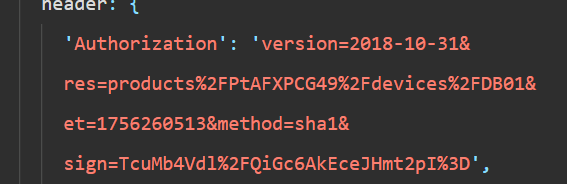
产品ID和设备ID也换成自己的
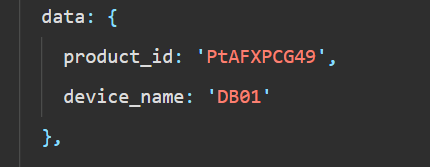
在云服务创建完成和微信小程序编码完成后,就可以开始正式的测试了。
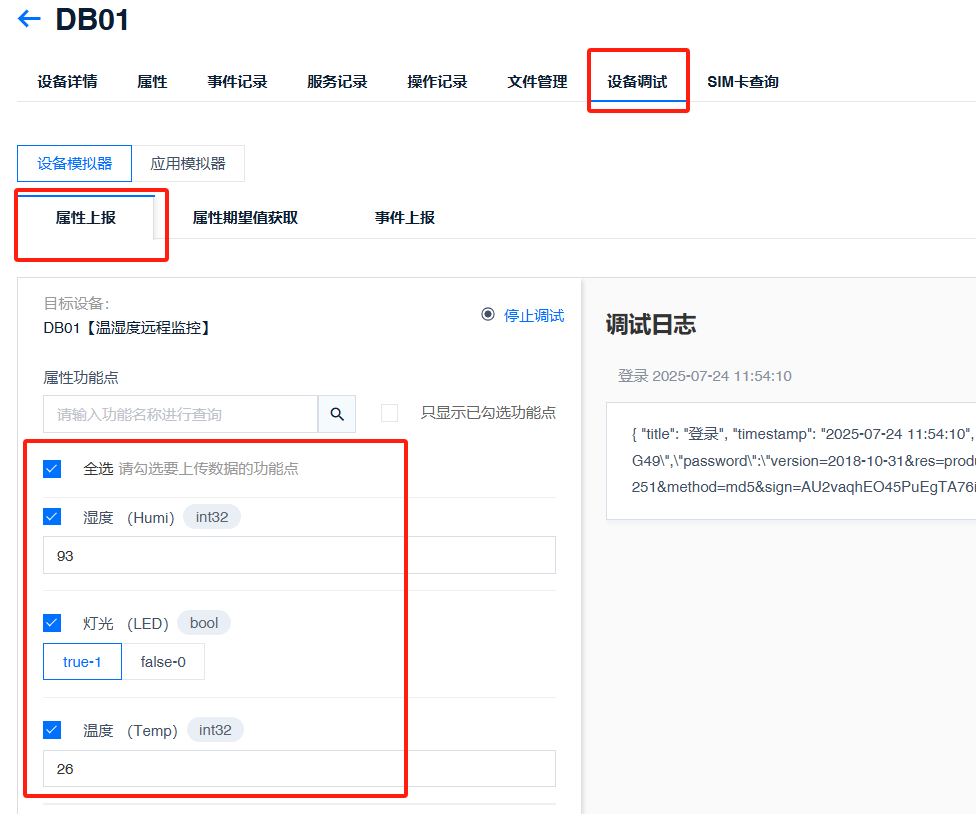
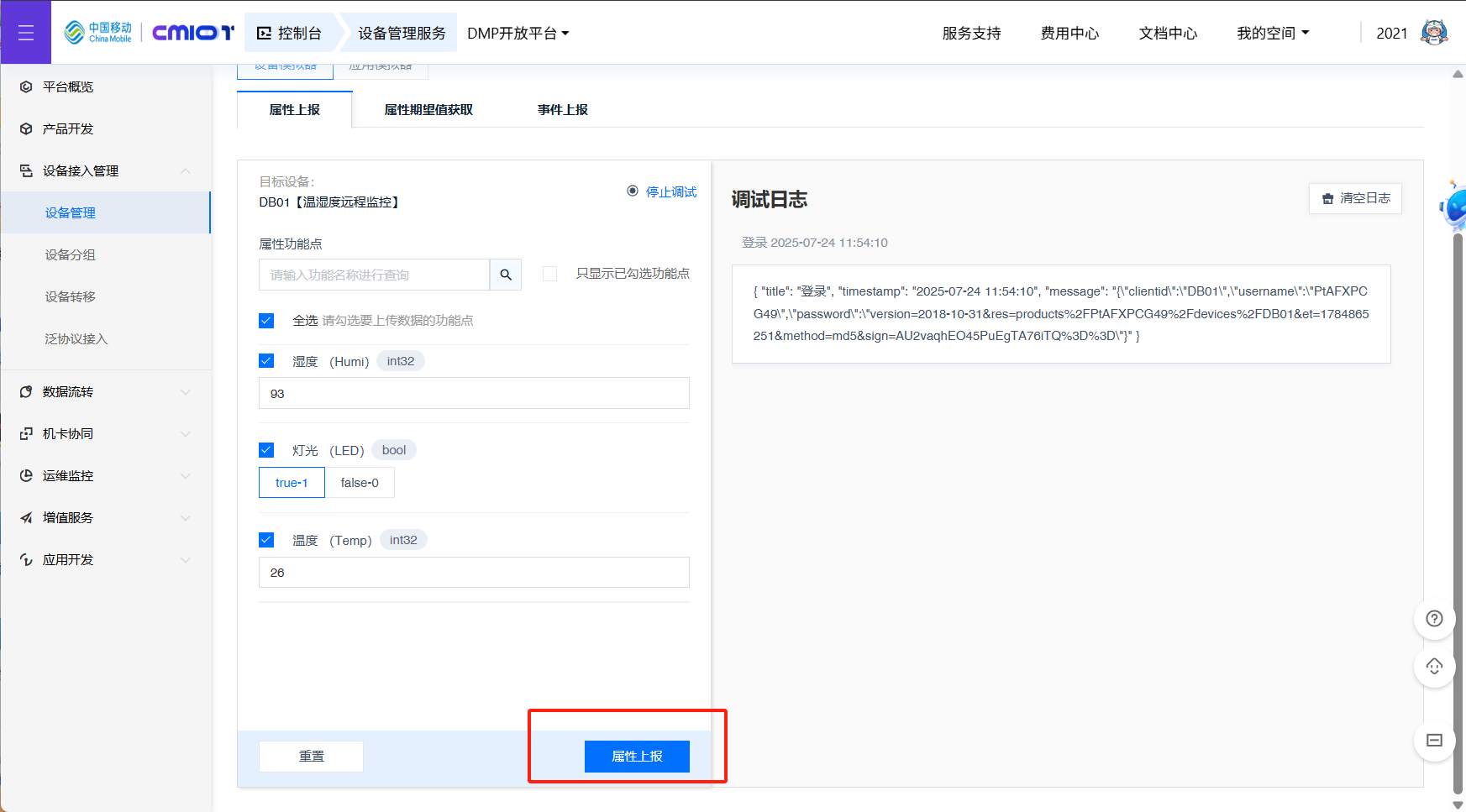
可以看到,我的微信小程序与云平台数据同步